wpsword表格怎么调整表格大小
来源:网络收集 点击: 时间:2024-02-18如图,有一个表格,占满了整个word文档,接下来我们开始对它进行调整。
 2/9
2/9如图,鼠标放在表格的右下角,然后按住鼠标左键,这样表格就会被全选中。
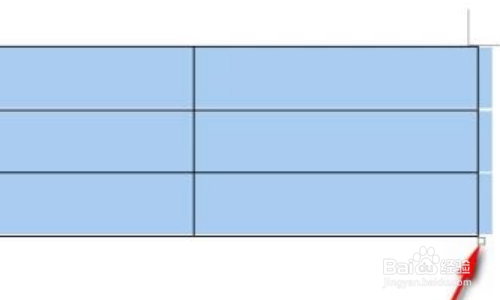 3/9
3/9按住鼠标左键不放之后,拖动鼠标,这时候就会出现虚线,虚线的位置就是调整后的位置。
 4/9
4/9把虚线拖动到合适的位置之后,松开鼠标,表格的大小就调整好了。
 5/9
5/9同理,在表格的某一列上按住边框,然后拖动,同样会出现虚线,这样,我们就可以改变表格的列宽。
 6/9
6/9当然,如果你想调整表格的行高也可以拖动表格某一行的边框,这样就可以调整表格的行高了。
 7/9
7/9当然,也可以全选中表格之后,单击鼠标右键,然后点击“表格属性”。
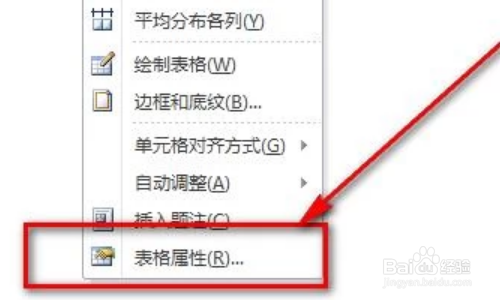 8/9
8/9之后,在表格属性这里,我们点击“行”,然后设置行高,点击确定就可以了。
 9/9
9/9也可以点击“列”,在这里设置好列宽,然后同样点击“确定”按钮。
 总结1/1
总结1/11、有一个表格,占满了整个word文档,接下来我们开始对它进行调整。
2、鼠标放在表格的右下角,然后按住鼠标左键,这样表格就会被全选中。
3、按住鼠标左键不放之后,拖动鼠标,这时候就会出现虚线,虚线的位置就是调整后的位置。
4、把虚线拖动到合适的位置之后,松开鼠标,表格的大小就调整好了。
5、同理,在表格的某一列上按住边框,然后拖动,同样会出现虚线,这样,我们就可以改变表格的列宽。
6、当然,如果你想调整表格的行高也可以拖动表格某一行的边框,这样就可以调整表格的行高了。
7、当然,也可以全选中表格之后,单击鼠标右键,然后点击“表格属性”。
8、之后,在表格属性这里,我们点击“行”,然后设置行高,点击确定就可以了。
9、也可以点击“列”,在这里设置好列宽,然后同样点击“确定”按钮。
版权声明:
1、本文系转载,版权归原作者所有,旨在传递信息,不代表看本站的观点和立场。
2、本站仅提供信息发布平台,不承担相关法律责任。
3、若侵犯您的版权或隐私,请联系本站管理员删除。
4、文章链接:http://www.1haoku.cn/art_62684.html
 订阅
订阅